- Зохиолч Abigail Brown [email protected].
- Public 2023-12-17 06:56.
- Хамгийн сүүлд өөрчлөгдсөн 2025-01-24 12:18.
Өгөгдмөлөөр Adobe InDesign CC нь ихэвчлэн ажлын талбарын зүүн талд байрлах "Тэгш өнцөгт хүрээний хэрэгсэл" болон "Тэгш өнцөгт хэлбэрийн хэрэгсэл"-ийг өөрийн хэрэгслийн хайрцагт харуулдаг. Эдгээр хэрэгслүүд нь хэрэгслийн баруун доод буланд байрлах жижиг сумаар тодорхойлогдсон цэстэй. Эдгээр нэмэлт хэрэгсэлд хандахын тулд гүйлгэх цэс гарч ирэх хүртэл хулганы товчийг товшоод, хүссэн хэрэгслийг сонгоно уу.
Энэ нийтлэл дэх заавар нь Adobe InDesign 2020-д хамаарна.
Indesign Frame Tools vs. Shape Tools
Хэрэгслүүд нь адилхан ажилладаг боловч өөр дүрс зурдаг. Хүрээний хэрэгслүүдийг тэгш өнцөгт, эллипс, олон өнцөгт хэлбэрийн хэрэгслүүдтэй андуурч болохгүй. Хүрээний хэрэгслүүд нь графикт зориулсан хайрцаг (эсвэл жааз) үүсгэдэг. Тэгш өнцөгт, Зууван, Олон өнцөгт хэрэгслүүд нь өнгө оруулах эсвэл тоймлохын тулд дүрс зурдаг.
Эдгээр хэрэгслүүдэд гарын команд ашиглан хандахын тулд фрэймд F, дүрсэнд M ашиглана уу.
Хүрээний хэрэгслийг хэрхэн ашиглах вэ
Хүрээний аль нэг хэрэгслийг ашиглахын тулд Toolbox-оос Frame Tool-г сонгоод ажлын талбараас хоосон зай сонгоод заагчийг чирж дүрс зурна уу.
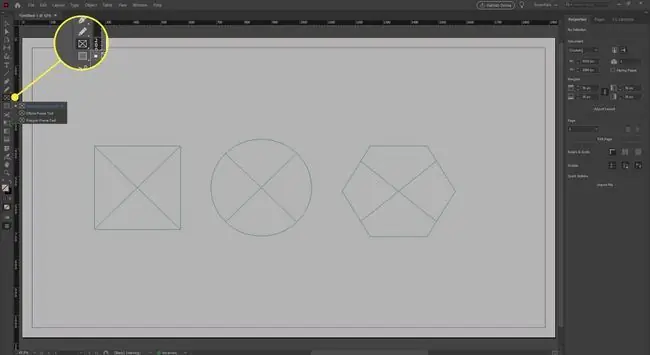
Чирч байх үед Shift дарвал хүрээний хэрэглүүрийг дараах байдлаар хязгаарлана:
- Төгс дөрвөлжин хүрээ үүсгэхийн тулд Тэгш өнцөгт хүрээний хэрэглүүр ашиглан зурахдаа Shift дарна уу.
- Дугуй хүрээ үүсгэхийн тулд Зууйван хүрээний хэрэглүүр ашиглан зурахдаа Shift дарна уу.
- Бүх талдаа ижил урттай дүрс үүсгэхийн тулд Полигон хүрээний хэрэглүүр ашиглан зурахдаа Shift дарна уу.
Тэгш өнцөгт хүрээ, эллипс хүрээ, олон өнцөгт хүрээ ашиглан үүсгэсэн хүрээ нь текст эсвэл график агуулж болно. Хүрээг текст хүрээ болгохын тулд Type Tool ашиглана уу.
Зургийг жаазанд хэрхэн байрлуулах вэ
Доорх аргуудын аль нэгийг ашиглан зургийн жаазанд байрлуулна уу:
Хүрээ зураад дараа нь зургийг байрлуул
-
Ажлын талбарт хүрээний хэрэглүүрийг сонгоод хулганаа чирж хүрээ зурна уу.

Image -
Зурсан хүрээгээ сонгоно уу.

Image -
Файл > Байршил руу очих.

Image -
Зураг сонгоод Нээх-г сонгоно уу.

Image
Зургийг сонгоод автомат байршуулалтыг сонгоно уу
-
Ямар ч жааз зурахгүйгээр Файл > Байршуулах руу очно уу.

Image -
Зураг сонгоод Нээх-г сонгоно уу.

Image -
Ажлын талбайн аль ч хэсгийг сонгоно уу. Зургийг зурагт тохирох хэмжээтэй тэгш өнцөгт хүрээнд автоматаар байрлуулна.

Image
Хүрээний хэмжээг өөрчлөх эсвэл хүрээ доторх графикийн хэмжээг өөрчлөх
Та хүрээн доторх зургийг Сонголтын хэрэглүүр ашиглан сонгоход зургийн тэгш өнцөгт хүрээний хязгаарлах хайрцаг гарч ирнэ. Хэрэв та Шууд сонгох хэрэглүүр ашиглан ижил зургийг сонгосон бол тухайн зургийг агуулсан хүрээг сонгохын оронд хүрээн доторх зургийг сонгоно уу. Та улаан өнгийн хязгаарлах хайрцагыг харах болно, энэ нь зургийн хязгаарлах хайрцаг юм.
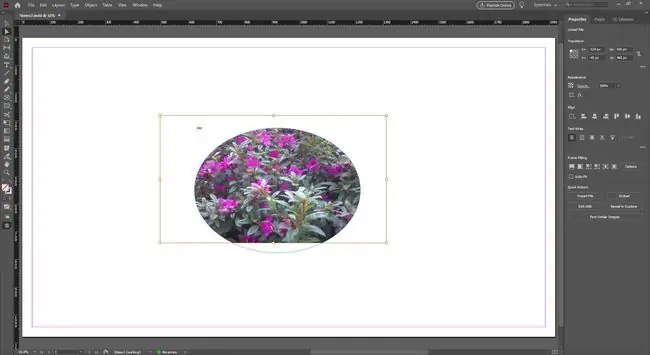
- Сонголтын хэрэглүүрийг сонгож, хүрээний булан эсвэл бариулыг чирж зөвхөн хүрээний хэмжээг өөрчлөх боловч байрлуулсан зургийн хэмжээг өөрчлөхгүй.
- Зургийн бариулыг Шууд Сонголт хэрэгслээр чирж зөвхөн зургийн хэмжээг өөрчилж болно.
- Хүрээ сонгоод Хяналтын самбараас Auto-Fit-г сонгон зураг болон хүрээний хэмжээг өөрчилнө үү. Эсвэл хүрээний нэг буланг сонгоод зураг болон хүрээний хэмжээг пропорциональ нь өөрчлөхийн тулд чирж байхдаа Shift товчийг дарна уу.
Текстээр хүрээний хэмжээг өөрчлөх
Хүрээнд мөн текст хадгалах боломжтой. Текстийн хүрээний хэмжээг өөрчлөхийн тулд:
- Текст агуулсан жаазыг сонгоод дурын бариул дээр давхар товшоод хүрээг автоматаар багасгаж эсвэл томруулж, текст дотор нь багтах болно.
- Хэрэв хүрээ нь барьж буй текстэнд хэт том байвал бариул дээр давхар товшоод текстийн төгсгөлд хүрээг наа.
- Хэрэв хүрээ нь текстийг харуулахад хэтэрхий жижиг бол хүрээг бүх текстийг харуулах хүртэл томруулахын тулд бариул дээр давхар товшино уу.
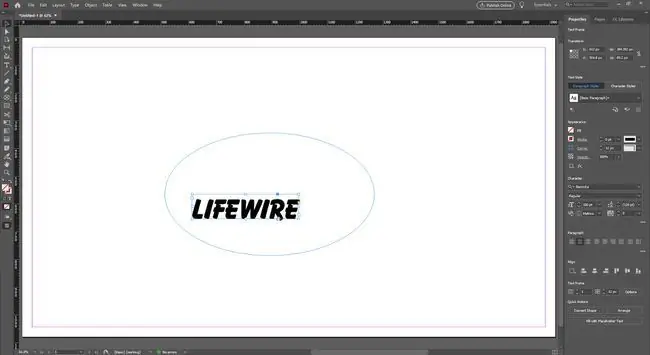
Хэлбэрийн хэрэгслийг ашиглах
Хэлбэрийн хэрэгслийг хүрээний хэрэгсэлтэй ихэвчлэн андуурдаг. Тэгш өнцөгт хэрэгсэл-г удаан дарж Зууван болон Полигон хэрэгслүүдэд хандах цэсийг харах боломжтой. Эдгээр хэрэгслийг ашиглан дүрсийг өнгөөр дүүргэх эсвэл тоймлох. Та жааз зурдаг шигээ эдгээрийг зурдаг. Хэрэгслийг сонгоод ажлын талбар дээр товшоод чирж хэлбэрийг үүсгэнэ үү. Хүрээний хэрэгслүүдийн нэгэн адил хэлбэрийн хэрэгслүүдийг хязгаарлаж болно:
- Дөрвөлжин үүсгэхийн тулд Тэгш өнцөгт хэрэглүүр ашиглан зурахдаа Shift товчлуурыг дарна уу.
- Тойрог үүсгэхийн тулд Ellipse Tool ашиглан зурахдаа Shift товчийг дарна уу.
- Бүх тал нь ижил урттай дүрс үүсгэхийн тулд Polygon Tool ашиглан зурахдаа Shift товчлуурыг дарна уу.
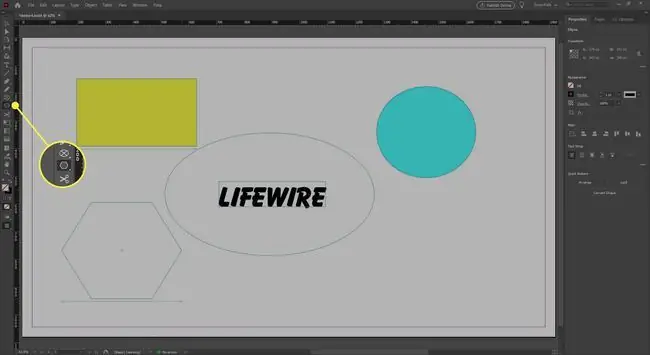
Дүрсийг өнгөөр дүүргэх эсвэл тоймыг зурахын тулд зураасаар зурна уу.






